Události živého týmu: Zakázat anonymní dotazy

V současnosti není možné zakázat anonymní dotazy na živých událostech Microsoft Teams. I registrovaní uživatelé mohou posílat anonymní dotazy.
S režimem soustředění na iPhonu si můžete přizpůsobit a naplánovat, jak chcete být během dne upozorňováni na hovory, zprávy a aplikace, a to výhradně za účelem vyhnout se rozptylování lidmi a aplikacemi, když jste zaneprázdněni důležitějšími věcmi.
Co je stav zaměření?
Když v iOS zapnete jakoukoli rutinu Focus, iOS získá možnost říct komukoli, kdo vám pošle SMS, že jste zaneprázdněni a že žádné zprávy, které vám pošlou, nebudou upozorněny. To je to, co Apple nazývá Focus Status a je to povoleno, když vyberete jakoukoli rutinu, která se má aktivovat na vašem iPhone, iPad nebo Mac.
Stav zaměření přidá banner na konec konverzací, kterých jste součástí, v aplikaci Zprávy. Je však na vás, abyste se rozhodli, zda chcete nebo nechcete vysílat, že jste pryč nebo zaneprázdněni přijímáním textových zpráv. Stav zaměření je zdvořilý způsob, jak dát lidem vědět, že jste zaneprázdněni něčím důležitým. Během této doby budou všechny zprávy doručovány tiše, pokud ostatním nedovolíte, aby to obcházeli.
Související: Nejlepší funkce iOS 16, které byste měli znát
Sdílení stavu zaměření je dobrý nápad s lidmi, kteří respektují vaše prostoje a nebudou vás obtěžovat, pokud to nebude nezbytně nutné. Pokud vám chtějí sdělit něco opravdu důležitého, mohou zvolit možnost Upozornit přesto , aby vám jejich zprávy byly normálně doručeny.
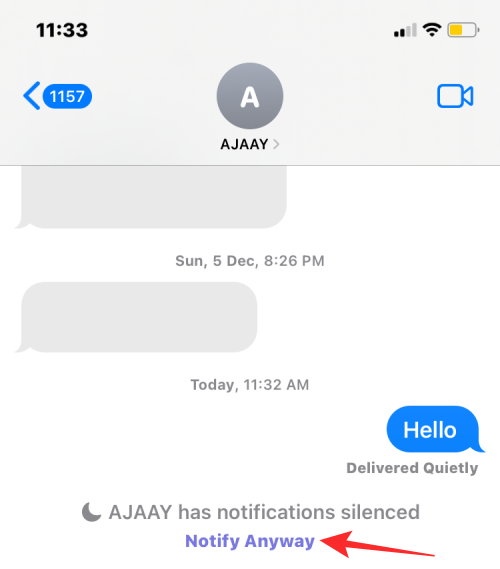
Související: Co znamená sdílení stavu zaměření?
Jak povolit sdílení stavu zaměření
Chcete-li sdílet svůj stav zaměření, musí být nastavení zaměření sdíleno na všech vašich zařízeních Apple. Když nesdílíte své rutiny Focus mezi svými zařízeními Apple, nebudete moci použít Focus Status pro žádné rutiny; takže lidé, kteří vám pošlou, neuvidí, když jste zaneprázdněni nebo když je na vašem iPhone aktivní Focus.
Chcete-li povolit sdílení Focusu, musíte jít do Nastavení > Focus .
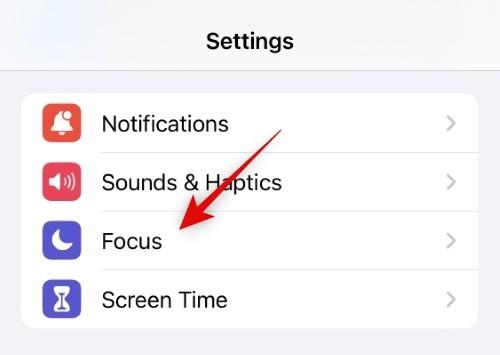
Nyní klepněte a povolte přepínač Sdílet napříč zařízeními ve spodní části.
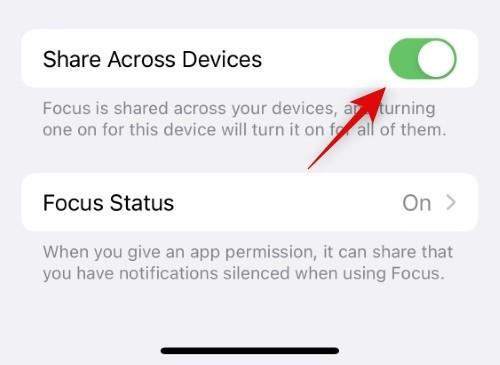
Klepněte na a vyberte Stav zaměření .
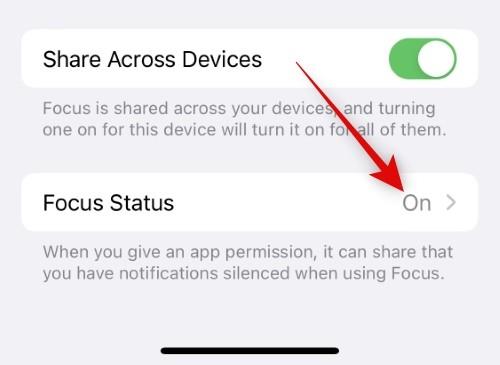
V horní části obrazovky povolte přepínač pro možnost Share Focus Status .
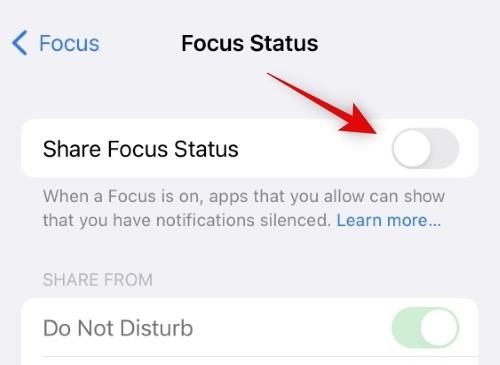
Nyní zapněte přepínač pro konkrétní režimy zaměření, o kterých chcete informovat své kontakty.
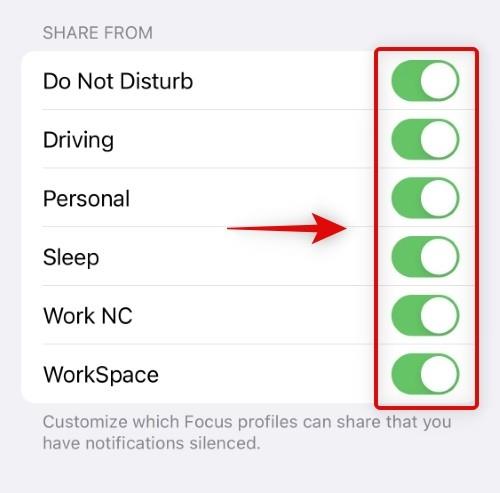
Nyní budete mít aktivovaný stav ostření pro zvolené režimy ostření.
Související: Jak sdílet stav zaměření na iPhone
Ve výchozím nastavení, když povolíte Focus Status na iOS, je sdílen se všemi ve vašem seznamu kontaktů na vašem iPhone. Jakmile tedy nastavíte stav zaměření, nemusíte dělat nic dalšího, abyste jej mohli sdílet se všemi.
To znamená, že každý, kdo vám pošle text během rutiny Focus, bude moci vidět, že oznámení na vašem iPhone jsou ztišena. Toto upozornění se zobrazí ve spodní části konverzace v aplikaci Zprávy.
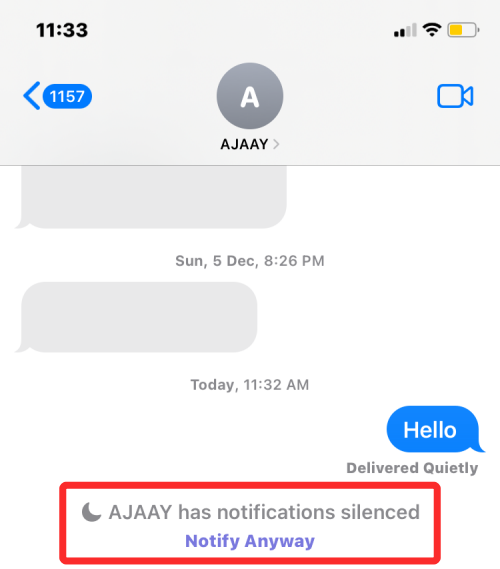
Pokud však kontakt vyloučíte ručně ze sdílení zaměření, nedostanou oznámení o vašem stavu zaměření.
Pokud víte, že váš stav zaměření není s někým sdílen, ujistěte se, že není vyloučen z aplikace Zprávy. Podívejte se na to v našem průvodci níže.
Související: Seznam problémů s režimem zaostření iOS 15
Jak pro někoho deaktivovat stav zaměření nebo jej znovu povolit
Vzhledem k tomu, že stav zaměření je ve výchozím nastavení povolen pro všechny, můžete jej zakázat pro někoho, s kým tento stav nechcete sdílet. I když tento kontakt můžete přidat na svůj seznam povolených osob, možná od něj nebudete chtít zprávy během rutiny Focus.
V takovém případě můžete stav zaměření kontaktu vypnout tak, že otevřete aplikaci Zprávy a otevřete konverzaci s kontaktem, se kterým stav zaměření nechcete sdílet.
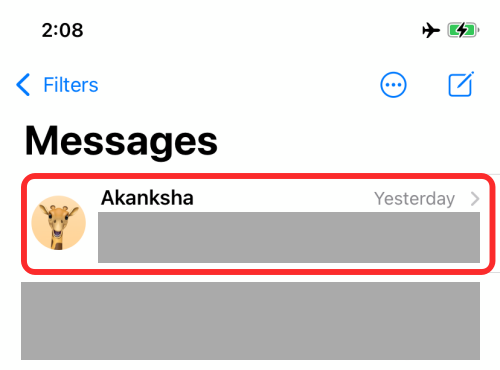
Uvnitř konverzace klepněte na jméno nebo fotografii kontaktu v horní části obrazovky.
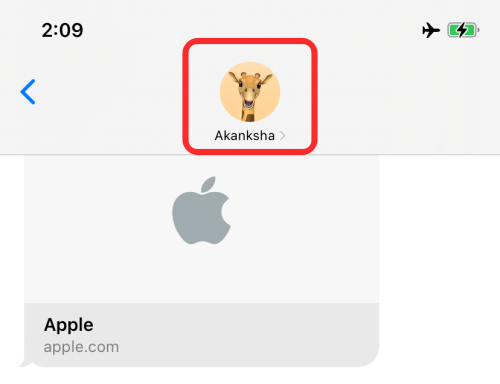
Na další obrazovce vypněte přepínač Share Focus Status .
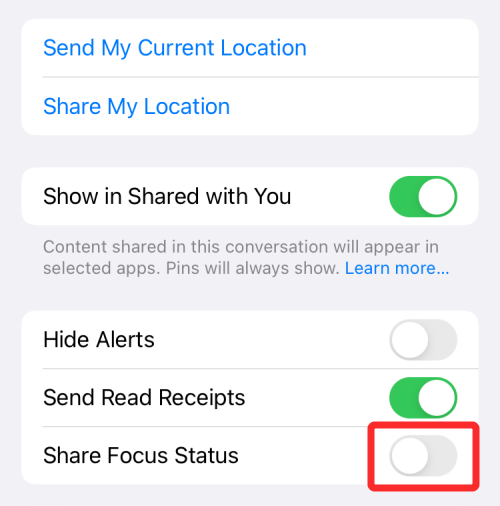
Tím se zastaví vysílání vašeho stavu zaměření na obrazovce této osoby, když vám pošle textovou zprávu. Výše uvedený krok můžete zopakovat a vypnout stav zaměření pro kohokoli jiného.
Chcete-li s nimi povolit sdílení zaměření, přepněte na možnost Sdílet stav zaměření výše.
Pokud při přístupu k něčím kontaktním údajům v aplikaci Zprávy není přepínač Share Focus Status dostupný, může být tato funkce v systému iOS ve výchozím nastavení zakázána. Může to být způsobeno tím, že v iOS 15.6 a novějších verzích byla možnost sdílení Zaměření na aplikaci Zprávy automaticky deaktivována, když aktualizujete svůj iPhone na nejnovější verzi iOS.
Pokud je tato možnost zakázána, možnost Share Focus Status se při přístupu k něčím kontaktním informacím pod „Odeslat potvrzení o přečtení“ vůbec nezobrazí.
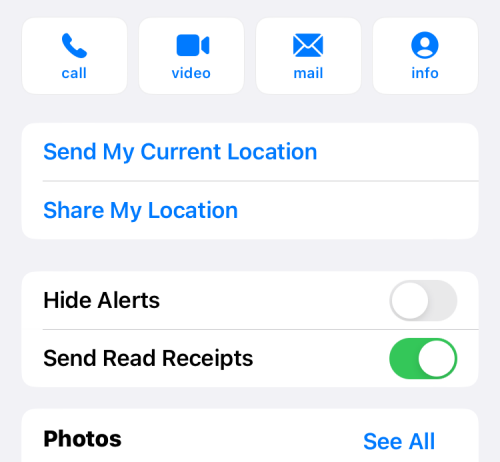
Možnost Share Focus Status se ve Zprávách zobrazí pouze tehdy, když znovu povolíte aplikaci Zprávy na obrazovce nastavení soukromí iOS. Když je povolena, funkce sdílení se znovu objeví, což vám umožní sdílet váš stav zaměření s vybranou osobou.
Chcete-li opravit funkci Share Focus Status a znovu ji zprovoznit, musíte povolit aplikaci Zprávy v nastavení ochrany osobních údajů systému iOS. Chcete-li to provést, otevřete na svém iPhone aplikaci Nastavení .
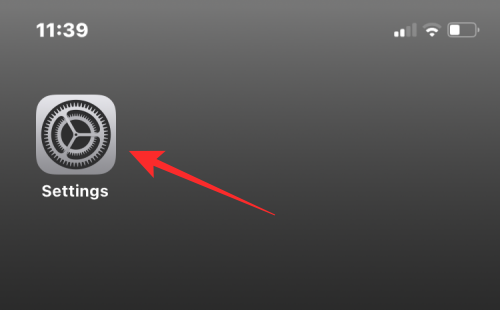
V Nastavení přejděte na Soukromí a zabezpečení .
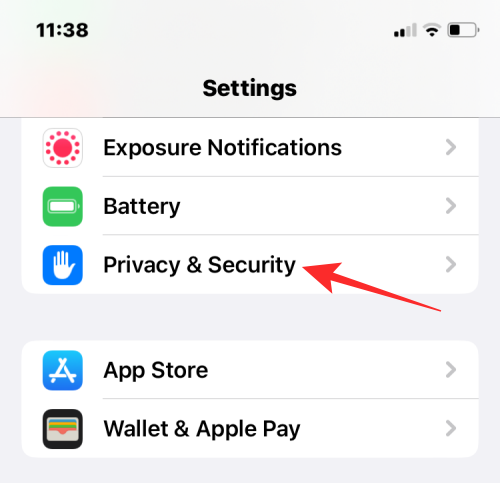
Na této obrazovce přejděte dolů a vyberte možnost Zaostřit .
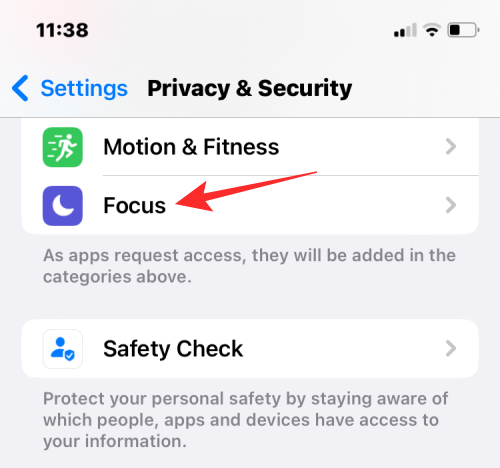
Zde uvidíte aplikaci Zprávy jako jednu z aplikací, kde lze sdílet svůj stav soustředění s ostatními. Chcete-li povolit funkci Share Focus Status ve Zprávách, zapněte přepínač Zprávy v části „Sdíleno s“.
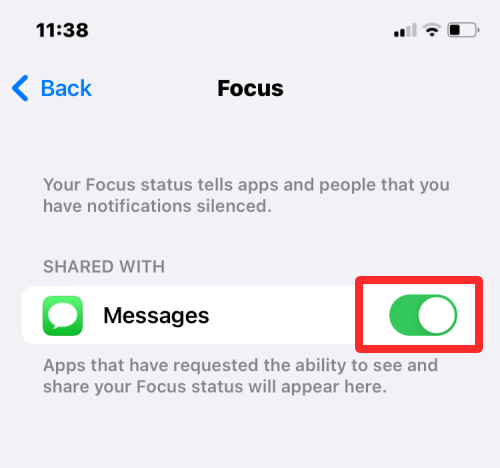
Nyní se můžete vrátit zpět do aplikace Zprávy a klepnutím na něčí kontaktní údaje zkontrolovat, zda je na obrazovce viditelná možnost Share Focus Status.
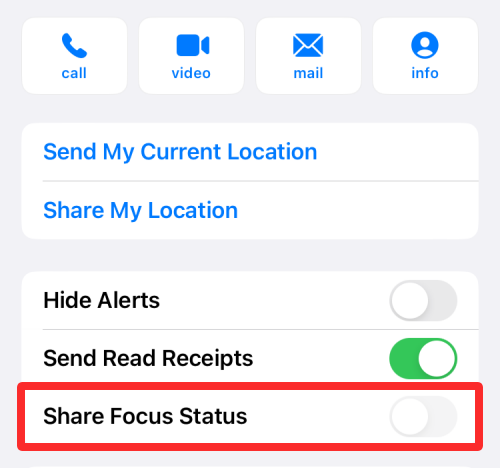
Kdo může vidět můj stav zaměření?
Když povolíte Focus Status, je ve výchozím nastavení viditelný pro každého, kdo vám posílá zprávu na iMessage. Pouze uživatelé, kteří vám nedávno poslali zprávu prostřednictvím aplikace Zprávy, mohou vidět, zda jsou zprávy od nich umlčeny nebo ne.
Pokud jste přidali osobu do seznamu Povolených osob rutiny Focus, její zprávy budou procházet jako obvykle, aniž by věděli, zda je Focus na vašich zařízeních aktuálně aktivní. Bez ohledu na to se druhá osoba v žádném okamžiku nedozví, jakou rutinu Focus jste na svém iPhone povolili.
Kdy může někdo vidět můj stav zaměření?
Váš stav zaměření se zobrazuje v konverzacích v aplikaci Zprávy pro lidi, kterým jste nedávno poslali SMS. Když se vám někdo pokusí napsat textovou zprávu, když je na vašem iPhone aktivní rutina Focus, uvidí pod zprávou, kterou odešle, štítek „Doručeno tiše“.
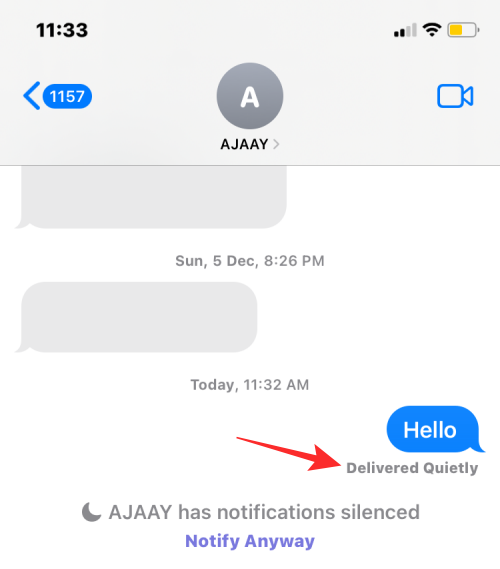
Ve spodní části obrazovky konverzace se jim také zobrazí upozornění, že „upozornění byla ztišena“.
Mohou lidé na seznamu povolených vidět můj stav zaměření?
Ne. Když kontakt zařadíte na seznam povolených v rámci Focusu, jeho zprávy obejdou jakoukoli rutinu Focus, kterou jste povolili. Tímto způsobem, když vám napíše osoba, kterou jste přidali do sekce „Povolené osoby“ ve Focusu, dostanete její zprávy okamžitě stejným způsobem, jakým budete dostávat zprávy od kohokoli, když na vašem iPhone není aplikována žádná rutina Focus.
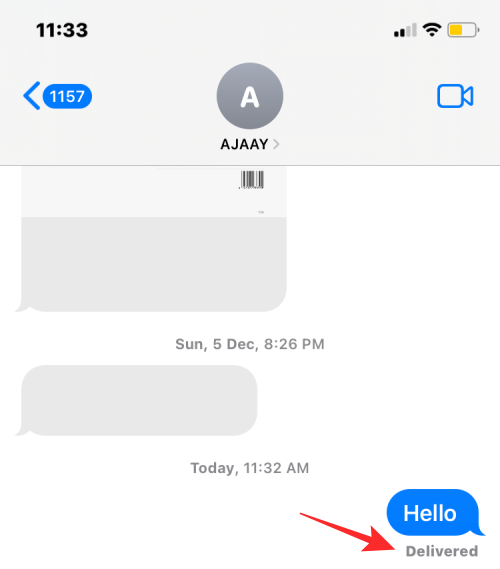
Protože zprávy odeslané od kontaktů na seznamu povolených jsou doručovány normálně, neuvidí tyto kontakty váš stav zaměření; nebude tedy schopen zjistit, zda byla na vašem iPhone aktivována rutina Focus.
Proč někdo nemůže vidět můj stav zaměření?
V ideálním případě bude stav zaměření aktivní pro každého, kdo vám pošle textové zprávy prostřednictvím aplikace Zprávy. Pokud ji někdo nevidí na konci vlákna konverzace, může to být z některého z následujících důvodů:
To je vše, co potřebujete vědět o sdílení Focus Status s každým na iOS.
PŘÍBUZNÝ:
V současnosti není možné zakázat anonymní dotazy na živých událostech Microsoft Teams. I registrovaní uživatelé mohou posílat anonymní dotazy.
Spotify může být nepříjemné, pokud se automaticky otevírá pokaždé, když zapnete počítač. Deaktivujte automatické spuštění pomocí těchto kroků.
Udržujte cache v prohlížeči Google Chrome vymazanou podle těchto kroků.
Máte nějaké soubory RAR, které chcete převést na soubory ZIP? Naučte se, jak převést soubor RAR do formátu ZIP.
V tomto tutoriálu vám ukážeme, jak změnit výchozí nastavení přiblížení v Adobe Reader.
Pro mnoho uživatelů aktualizace 24H2 narušuje auto HDR. Tento průvodce vysvětluje, jak můžete tento problém vyřešit.
Microsoft Teams aktuálně nativně nepodporuje přenos vašich schůzek a hovorů na vaši TV. Můžete však použít aplikaci pro zrcadlení obrazovky.
Ukážeme vám, jak změnit barvu zvýraznění textu a textových polí v Adobe Reader pomocí tohoto krokového tutoriálu.
Potřebujete naplánovat opakující se schůzky na MS Teams se stejnými členy týmu? Naučte se, jak nastavit opakující se schůzku v Teams.
Zde najdete podrobné pokyny, jak změnit User Agent String v prohlížeči Apple Safari pro MacOS.






